Colete os suportes técnicos da ACI e o guia de resultados solicitados pelo TAC
Opções de download
Linguagem imparcial
O conjunto de documentação deste produto faz o possível para usar uma linguagem imparcial. Para os fins deste conjunto de documentação, a imparcialidade é definida como uma linguagem que não implica em discriminação baseada em idade, deficiência, gênero, identidade racial, identidade étnica, orientação sexual, status socioeconômico e interseccionalidade. Pode haver exceções na documentação devido à linguagem codificada nas interfaces de usuário do software do produto, linguagem usada com base na documentação de RFP ou linguagem usada por um produto de terceiros referenciado. Saiba mais sobre como a Cisco está usando a linguagem inclusiva.
Sobre esta tradução
A Cisco traduziu este documento com a ajuda de tecnologias de tradução automática e humana para oferecer conteúdo de suporte aos seus usuários no seu próprio idioma, independentemente da localização. Observe que mesmo a melhor tradução automática não será tão precisa quanto as realizadas por um tradutor profissional. A Cisco Systems, Inc. não se responsabiliza pela precisão destas traduções e recomenda que o documento original em inglês (link fornecido) seja sempre consultado.
Contents
Introdução
Este documento descreve os vários registros e saídas necessários para a solução de problemas ao trabalhar com o TAC para ACI.
Informações de Apoio
Para obter uma referência rápida sobre quais dados devem ser coletados antes da abertura de um caso de TAC, consulte a Tabela 1.
Tabela 1: Matriz de coleta Logs/Show tech
| Problemas | O que coletar | Notas |
| Problemas de atualização |
|
Se os APICs forem divergentes e a coleta de suporte técnico sob demanda falhar, colete Techsupport Local. |
| Problema de conectividade aleatória |
|
|
| Perda total de conectividade |
|
Para interrupções contínuas, entre em contato com o TAC para depuração ao vivo. Se for necessário reinicializar os nós por qualquer motivo, colete os registros antes de recarregar, caso o RCA seja solicitado. |
| Problemas de clustering |
|
Se os APICs forem divergentes e a coleta de suporte técnico sob demanda falhar, colete Techsupport Local. |
| Problemas de roteamento |
|
|
| Falha de nó/recarregamento inesperado |
|
|
| Problema no aplicativo do APIC |
|
APIC e switch da ACI
Suporte técnico sob demanda

Observação: se a estrutura da ACI estiver conectada e for solicitada pela Intersight, a geração e o upload do suporte técnico para o TAC SR para o número de série fornecido durante a abertura do caso serão automatizados. O engenheiro do TAC nesse SR pode acionar a geração e o upload ou suporte técnico adicional para qualquer outro dispositivo conectado via Intersight.
Ativação e upload para a Intersight via APIC - Aplicativo do conector de nuvem Nexus Insights
Para usar esse método, consulte A estrutura da ACI deve ser conectada e reivindicada na Intersight pelo aplicativo APIC: Nexus Insights Cloud Connector.
- Navegue para: APIC > Aplicativos > Aplicativos instalados > abrir aplicativo NICC > TAC Assist > clique em Iniciar
- Selecione o(s) nó(s) e clique em Coletar logs.
- Quando o Status da tarefa for CONCLUÍDO, clique em Exibir detalhes.
- Na página Detalhes da tarefa, na tabela Logs, você localiza Coluna de nuvem.
- Clique em Upload para o pacote de suporte técnico de cada dispositivo.
Disparar e fazer upload para a Intersight via ND - Nexus Dashboard Insights
Para usar esse método, consulte A estrutura da ACI deve ser conectada e reivindicada na Intersight pelo Nexus Dashboard: Nexus Dashboard Insights.
- Navegue até: Nexus Dashboard > Admin Console > Services > Open Nexus Dashboard Insights > Troubleshoot > Log Collector.
- Clique em Nova coleção de logs.
- Dê um nome à coleção de logs.
- Selecione um site.
- Marque a caixa de seleção para Carregar arquivos de log automaticamente.
- Clique em Selecionar nós e escolha o nó/s.
- Clique em Start Collection.
- Os arquivos do TechSupport são carregados em intersight.com
- Quando o upload for concluído, notifique o TAC de que os arquivos serão carregados no Intersight.
- O engenheiro do TAC seria capaz de mover os arquivos da interceptação para o caso do TAC para análise.
Acionar usando a interface do usuário do APIC
Criar uma política de suporte técnico sob demanda
Observação: não especifique um intervalo de tempo do suporte técnico, a menos que seja explicitamente solicitado pelo TAC. Se houver uma rotatividade de logs excessiva, isso poderá resultar em perda de logs. Isso afeta gravemente a capacidade do TAC de fornecer uma RCA em tempo hábil. Se um Intervalo de tempo do suporte técnico for fornecido, ele corta os logs com base no último timestamp de modificação de arquivo e NÃO com base nos timestamps dentro do próprio arquivo de log.
- Na barra de menus, clique em Admin > Import/Export > Export Policies > Clique com o botão direito do mouse em On-demand TechSupport > Create On-demand TechSupport.
- Insira os valores apropriados nos campos da caixa de diálogo Criar suporte técnico sob demanda.
- Se um local remoto não estiver disponível, marque Exportar para o controlador. O Techsupported gerado pode então ser baixado por meio da guia Operacional da GUI depois que eles tiverem sido gerados.
- Marque Incluir todos os controladores no suporte técnico para gerar os suportes técnicos do APIC.
- O campo Nós de origem permite especificar nós de switch que geram um suporte técnico.
- Clique em Enviar para criar a política de suporte técnico sob demanda.
Gere um suporte técnico sob demanda.
- Navegue até uma política de suporte técnico sob demanda atual. As políticas criadas podem ser encontradas em: Admin > Import/Export > Export Policies > On-demand TechSupport > Expand On-demand TechSupport folder > clique com o botão direito do mouse na política a ser usada > Collect Tech Support.
- Ou clique com o botão esquerdo do mouse em On-Demand Techsupport Policy para exibi-la no painel principal; em seguida, clique no ícone Wrench/Hammer e escolha Collect Tech Supports.
- Escolha Sim para começar a coletar as informações de suporte técnico.
Colete o Techsupport gerado.
- Se Exportar para controlador não foi habilitado durante a geração do suporte técnico, o Destino da exportação (Local remoto) pode ser verificado para todos os arquivos do suporte técnico.
- Se a opção Exportar para o controlador foi ativada, navegue até a política de suporte técnico sob demanda para a qual os suportes técnicos foram gerados. As políticas criadas podem ser encontradas em Admin > Import/Export > Export Policies > On-demand TechSupport.
- Os suportes técnicos gerados podem ser encontrados na guia Operacional da política de suporte técnico sob demanda. Cada arquivo tem um link para baixá-lo via http/https. Cada nó tem três links, um link vinculado a cada arquivo.
Nota: se a versão for anterior à 2.2, você deverá usar a conta de usuário administrador local para fazer o download do Techsupported pela interface do usuário. Caso contrário, use qualquer outra conta local que tenha privilégios de admin. Os usuários remotos não podem fazer o download do suporte técnico por meio da interface do usuário. Em vez disso, eles podem usar o sftp ou outro método para extrair os arquivos de suporte técnico do diretório /data/techsupport/ nos APICs correspondentes.
Observação: o número no URL do pacote de suporte técnico indica o APIC em que o arquivo está. Por exemplo, files/2/techsupport.tgz indica que esse pacote específico pode ser encontrado no diretório /data/techsupport/ do APIC 2.
Explicação dos arquivos de suporte técnico sob demanda
Se os suportes técnicos foram gerados com a opção Exportar para o controlador, a GUI mostrará três URLs por nó da ACI (nó do APIC ou nó do switch). Cada URL é um tipo de arquivo de registro diferente e contém informações exclusivas. Normalmente, o TAC exige que todos os três arquivos sejam carregados por nó, para obter todos os registros para uma análise completa.
Cada URL é mapeado para um dos três tipos de arquivo:
| Categoria | Sufixo típico | Útil para: | Tamanho do arquivo |
| Exportar | _1of3.tgz | Registros de auditoria/falha | De pequeno e médio porte |
| Logs | _logs_3of3.tgz | Registros de processo | Maior |
| DB | _db_2of3.tgz | MO Dump | Pequeno |
Nota: Se um Destino de exportação foi selecionado em vez de Exportar para controlador, o Local remoto definido cria uma pasta que contém os três arquivos por nó.
Se houver um problema ao fazer o download do suporte técnico usando o link do navegador, baixe diretamente os arquivos do armazenamento APIC usando um cliente scp ou sftp, como WinSCP ou FileZilla.
1. Conecte (sftp) a cada APIC. Os arquivos de suporte técnico coletados são armazenados em todos os APICs disponíveis, por isso é importante verificar se há arquivos de suporte técnico coletados em cada APIC.
2. Navegue até a pasta /data/techsupport no APIC conectado (repita esta etapa em todos os controladores APIC).
Procure os arquivos com um nome que contenha o nome da política de suporte técnico sob demanda (neste exemplo, é ABCTECH) e faça o download desses arquivos para o seu computador.
Suporte técnico local
Um suporte técnico sob demanda é sempre preferido em relação a um suporte técnico local, pois um suporte técnico sob demanda fornece uma imagem mais completa. No entanto, ele conta com um cluster do APIC totalmente adequado, pois a coleta é acionada usando a política.

Observação: um local de suporte técnico deve ser acionado em cada nó individual, portanto, se você planeja coletar o suporte técnico local para todos os APICs, o cmd deve ser executado em cada APIC no cluster separadamente.
Cenários de suporte técnico local
- O APIC não é totalmente adequado.
- O APIC ainda não descobriu o switch da ACI.
- O switch da ACI perdeu a comunicação com o APIC.
- Mau funcionamento interno do processo, impedindo a operação de suporte técnico sob demanda (raro).
Acionar usando a CLI do APIC
- Abra uma sessão SSH com o APIC usando as credenciais de admin.
- Se você não puder usar credenciais de administrador para fazer login, use o nome de usuário rescue-user. A senha pode ser igual à do usuário local admin.
- Execute o comando bash -c "techsupport local".
Using username "admin". Application Policy Infrastructure Controller
apic1# bash -c "techsupport local" This command is being deprecated on APIC controller, please use NXOS-style equivalent command Running bash commands Completed 1 of 10 commands ... Completed 10 of 10 commands Starting data compression Techsupport collected at /data/techsupport/local_apic1_2018-05-29T08-17.tgz . Please remove the file once done. - Baixe o suporte técnico local.
- Opção A: Faça download do arquivo de suporte técnico usando SCP:
- WinSCP ou pscp.exe (usuários do Windows)
- Cliente SCP nativo (usuários do MAC)
- Opção B: Faça download do arquivo de suporte técnico usando HTTPS:
- Abra um navegador como o Chrome ou o Firefox.
- Navegue até: https://<aci.apic.ip.addr>/files/<apic#>/techsupport/<ts_filename>
- Exemplo: https://a.p.i.c/files/1/techsupport/local_apic1_2018-05-29T08-17.tgz
- Faça login usando as credenciais de admin.
- Se solicitado, selecione Salvar arquivo no prompt de download do navegador.
- Opção A: Faça download do arquivo de suporte técnico usando SCP:
Acionar usando a CLI do switch
- Abra uma sessão SSH com o switch da ACI usando as credenciais de admin.
- Se o switch ainda não for descoberto pelo APIC, use o nome de usuário admin.
- Execute o comando: "techsupport local".
fab5-leaf1# techsupport local Running bash commands Completed 1 of 9 commands ... Completed 9 of 9 commands Starting data compression Techsupport collected at /data/techsupport/local_fab5-leaf1_2018-05-29T08-16.tgz . Please remove the file once done
3. Faça o download do suporte técnico local.
- Opção A: Faça download do arquivo de suporte técnico do switch da ACI usando SCP:
- WinSCP ou pscp.exe (usuários do Windows)
- Cliente SCP nativo (usuários do MAC)
- Opção B: Faça download do arquivo de suporte técnico usando HTTPS via APIC:
- Faça login em uma CLI do APIC (observe qual APIC é usado na etapa 4).
- Transfira o arquivo de suporte técnico do switch da ACI para o APIC usando este comando:
- scp <node-name>:/data/techsupport/<ts_filename> /data/techsupport
- Exemplo: apic1# scp fab5-leaf1:/data/techsupport/local_fab5-leaf1_2018-05-29T08-16.tgz /data/techsupport
- Abra um navegador como o Chrome ou o Firefox.
- Navegue até: https://<aci.apic.ip.addr>/files/<apic#>/techsupport/<ts_filename>
- Exemplo: https://a.p.i.c/files/1/techsupport/local_fab5-leaf1_2018-05-29T08-16.tgz
- Faça login usando as credenciais de admin.
- Se solicitado, selecione Salvar arquivo no prompt de download do navegador.
Suporte técnico do CIMC
Acionar usando a interface do usuário do CIMC
Um suporte técnico do CIMC do APIC pode ser coletado para revisar logs relacionados ao chassi do APICs. Um show tech do CIMC pode ser capturado localmente ou enviado para um local remoto na seção Utilities da guia CIMC Admin.

Disparador via CLI do CIMC
Na CLI do CIMC do APIC, digite:
~ # scope cimc ~ /cimc # scope tech-support ~ /cimc/tech-support # set tftp-ip 192.168.1.1 ~ /cimc/tech-support *# set path \techsupport\showtech ~ /cimc/tech-support *# commit ~ /cimc/tech-support *# start
Analisando o suporte técnico do CIMC
Alguns dos principais campos do comando show tech são listados aqui.
| Arquivo/Local Techsup |
Descrição |
| var/ |
Contém logs detalhados e o status de todos os serviços monitorados. Também contém os arquivos de informações de serviços, como a configuração dos alarmes de sensor SOL e IPMI. |
| var/log |
Contém as mensagens deslocáveis de log volátil. |
| obfl/ |
Contém as mensagens de log não voláteis deslocáveis. |
| met/ |
Configuração não volátil e SEL |
| mp/ |
Os arquivos de texto show tech-support, junto com os arquivos de texto do BIOS tech-support. Os arquivos de texto contêm todas as informações de processo, rede, sistema, mezanino e estado da BIOS. |
| mctool |
Obtém informações básicas sobre o estado do CIMC. |
| rede |
Obtém informações atuais de configuração de rede e soquete. |
| obfl |
Obtém obfl ao vivo (Logs de falha na placa). |
| messeges |
Obtém o arquivo /var/log/messages ao vivo. |
| alarmes |
Lista os sensores nos estados de alarme. |
| sensores |
Leituras atuais do sensor do IPMI. |
| alimentação |
Estado de energia atual do x86. |
Auditorias estendidas, eventos, falhas e muito mais (TacOutput)
O TAC pode solicitar saídas básicas adicionais, como falhas, eventos e auditorias, que geralmente são necessárias para o RCA.
A partir de hoje, os show techs já incluem um subconjunto desses objetos, mas apenas os últimos 10.000 registros. Em alguns casos, o TAC exige o conjunto completo de registros, que vai muito além de 10.000 registros.
Nota: começando com a versão 5.2(1g), você pode usar a saída de tacoutput do acionador do comando CLI do APIC para coletar esses objetos adicionais. No entanto, em versões anteriores à 5.3(x) e 6.0(3d), o script incorporado pode falhar ao coletar todas as páginas de registros. Nesse caso, é recomendável usar a versão mais atualizada do script no repositório aci-tac-scripts descrito na próxima seção.
Trigger via Trigger Tacoutput - versões 5.2/5.3/6.0(3d) e posteriores
Para Estruturas ACI executando a versão 5.2/5.3/6.0(3d) e versões posteriores, a saída de disparador fornece uma interface de coleta simplificada para eventos, falhas, auditoria e outras saídas de solução de problemas):
apic1# trigger tacoutput
Select corresponding numbers of objects to collect. Separate numbers with commas. *Note, topSystem, fabricNode, and firmwareARunning are automatically included.
Ex: 1,2,3,4,5
1. faultInfo *collected unfiltered
2. faultRecord
3. eventRecord
4. aaaModLR *collected unfiltered
5. polDeploymentRecord
6. epRecord
7. healthRecord
8. healthInst *collected unfiltered
Enter selections: 1,2,3,4,5,6,7,8
Enter record start date (format: 2019-12-15T00:00:00) *default is one month prior to current date:
Enter record end date (format: 2019-12-15T00:00:00) *default is current date:
... collection runs...
2021-12-17T08:19:59 TacOutput collection completed.
2021-12-17T08:19:59 Verify files and file sizes at /tmp/TacOutput2021-12-17T08-16-19
2021-12-17T08:19:59 Compressing files...
2021-12-17T08:20:01 Compression completed
Logs available for SCP or SFTP download from /data/techsupport/TacOutput-2021-11-17T08:18:06-to-2021-12-17T08:18:06.tgz
To download through your web browser go to https://<apic address>/files/1/techsupport/TacOutput-2021-11-17T08:18:06-to-2021-12-17T08:18:06.tgz
Note: in the URL previous 1 denotes the APIC ID 1, if script was run on APIC-n, then n must be specified in the URL (n = APIC-ID).
To remove files when done run
rm -rf /tmp/TacOutput2021-12-17T08-16-19
rm -f /data/techsupport/TacOutput-2021-11-17T08:18:06-to-2021-12-17T08:18:06.tgz
Gatilho via Script Collect TacOutputs
Para Estruturas ACI que executam versões anteriores à 5.2/5.3/6.0(3d), há um Script Collect TacOutput disponível no repositório aci-tac-scripts que serve uma interface semelhante ao comando trigger tacoutput:
apic# /tmp/collectTacOutputs.sh Select corresponding numbers of objects to collect. Separate numbers with commas. *Note, topSystem, fabricNode, and firmwareARunning are automatically included. Ex: 1,2,3,4,5 1. faultInfo *collected unfiltered 2. faultRecord 3. eventRecord 4. aaaModLR 5. polDeploymentRecord 6. epRecord 7. healthRecord 8. healthInst *collected unfiltered Enter selections: 1,2,3,4,5,6,7,8 Enter record start date (format: 2019-12-15T00:00:00) *default is one month prior to current date: 2019-12-25T00:00:00 Enter record end date (format: 2019-12-15T00:00:00) *default is current date: 2020-01-05T00:00:00 ...script collection runs... Compression completed Logs available for SCP or SFTP download from /data/techsupport/TacOutput-2019-12-25T00:00:00-to-2020-01-05T00:00:00.tgz To download through your web browser go to https:///files/1/techsupport/TacOutput-2019-12-25T00:00:00-to-2020-01-05T00:00:00.tgz
Arquivos de falha/núcleo
Coletar usando a interface do usuário do APIC
O nó do switch da ACI e o APIC têm vários processos que controlam muitos aspectos funcionais no sistema. Se o sistema tiver uma falha de software em um processo específico, um arquivo de núcleo será gerado e o processo será recarregado. Quando um processo falha e um arquivo de núcleo é gerado, uma falha e um evento são gerados. Quando o processo no switch/APIC falha, o arquivo núcleo é compactado e copiado para o APIC.
A GUI do APIC fornece um local central para coletar os arquivos de núcleo para os nós de estrutura.
Uma nova política de exportação pode ser criada em Admin > IMPORT/EXPORT em Políticas de exportação > Core.
Há uma política central padrão em que os arquivos podem ser baixados diretamente. Todos os arquivos de núcleo gerados tentam transferir para o controlador APIC quando gerados. Se obtiverem êxito, eles podem ser encontrados na política principal padrão.
Você pode visualizar os arquivos de núcleo gerados (e exportados) examinando a guia Operacional. Nessa guia, você pode analisar o nó que gerou os arquivos de núcleo (serviço com falho), o tempo de coleta e assim por diante.
Você pode fazer o download dos arquivos para sua área de trabalho clicando no link Local de exportação. Use as credenciais do APIC, quando solicitado.
Como alternativa, você pode acessar os arquivos de núcleo usando o SSH/SCP por meio do APIC na pasta /data/techsupport do APIC em que o arquivo de núcleo está localizado.

Observação: o arquivo principal está disponível em /data/techsupport em um APIC no cluster; o APIC exato onde o arquivo principal reside pode ser encontrado pelo caminho do local de exportação, como mostrado na GUI. Por exemplo, se o Local de exportação começar com files/3/, o arquivo estará localizado no nó 3 (APIC3).
Coletar usando a CLI do switch
Em alguns casos excepcionais, os núcleos dos Leafs ou Spines não podem ser copiados para o APIC e podem ser encontrados em /logflash/core dos switches. Eles podem ser recuperados pela SCP diretamente no switch ou movendo o arquivo para o APIC e, em seguida, pela SCP fora do APIC.
O script de coleta tenta coletar os arquivos principais em /logflash/core, bem como informações adicionais relacionadas a falhas:
#Run on an ACI Leaf Node, Copy from here
bash -c '
# set this to correct leaf name
leaf="$(hostname)""_data"
# collect data
mkdir /data/techsupport/$leaf
cd /data/techsupport/$leaf
show system reset-reason > show_sys_rr.log
vsh -c "show logging onboard internal reset-reason" > show_logg_onb_internal_rr.log
vsh -c "show logging onboard stack-trace" > show_logg_onb_stack-trace.log
vsh -c "show logging onboard card-boot-history" > show_logg_onb_card-boot-history.log
vsh -c "show processes log details" > show_process_log_detail.log
df -h > df.log
ls -liah /logflash/core > logflash_core.log
cp /var/log/dmesg ./
cp -rf /mnt/ifc/log/last_run/ ./
mkdir bootflash; cp /bootflash/mem_log* ./bootflash/
mkdir mnt_pss; cp -rf /mnt/pss/* ./mnt_pss/
mkdir mnt_pstore; cp -rf /mnt/pstore/* ./mnt_pstore/
mkdir logflash_core; cp -rf /logflash/core ./logflash_core
# compress and combine files
cd /data/techsupport
zipfile="$leaf"".tgz"
tar -zcvf ./$zipfile ./$leaf/*
rm -rf ./$leaf/*
rmdir ./$leaf
echo ""
echo " ///// Please collect /data/techsupport/"$zipfile" and upload to SR ///////"
'
#copy to here
Suporte técnico do aplicativo do APIC
Acionar usando a interface do usuário do APIC
Se um aplicativo do APIC estiver em uso e for encontrado com problemas, uma política de suporte técnico sob demanda específica pode ser criada no aplicativo para coletar os registros para análise.
A política pode ser criada em Admin > Importar/exportar > Políticas de exportação > Criar suporte técnico sob demanda. Há uma opção específica For App que permite que o usuário selecione um APLICATIVO APIC para coletar logs em:

Depois que a política é criada, a coleta pode ser acionada em relação a essa política para coletar o suporte técnico e disponibilizá-lo para download na guia operacional se Exportar para controlador tiver sido selecionado.
Application Virtual Edge (AVE)
Vem-Support
Acionar usando a CLI do nó do AVE
Faça login na CLI do AVE e execute este comando. O comando show tech é coletado no diretório /tmp. Você pode usar o SCP para exportá-lo.
cisco-ave:~$ vem-support all
This can take some time. Please wait.
Copying dpa logs
...
Generated /tmp/dbgexp_ave_sw-dvs-60_10.48.16.46_2019-0226-1408_logs.tgz
cisco-ave:tmp$ tar -tf dbgexp_ave_sw-dvs-60_10.48.16.46_2019-0226-1408_logs.tgz
dbgexp_ave_sw-dvs-60_10.48.16.46_2019-0226-1408_logs/
dbgexp_ave_sw-dvs-60_10.48.16.46_2019-0226-1408_logs/cisco-vemlog.txt
dbgexp_ave_sw-dvs-60_10.48.16.46_2019-0226-1408_logs/cisco-vem-support.txt
dbgexp_ave_sw-dvs-60_10.48.16.46_2019-0226-1408_logs/cisco-vemdpa.txt
...
dbgexp_ave_sw-dvs-60_10.48.16.46_2019-0226-1408_logs/log/redis/
dbgexp_ave_sw-dvs-60_10.48.16.46_2019-0226-1408_logs/log/supervisor/
Registros de host do vCenter/ESXI
Acionar usando a interface do usuário do vCenter/ESXi
Os logs de host do Vcenter e do ESX podem ser exportados conforme mostrado nas imagens da tela.


Nexus Dashboard Orchestrator (NDO), antigo MSO
Relatório de solução de problemas
Disparador via interface de usuário NDO/MSO - MSO Pre-2.x
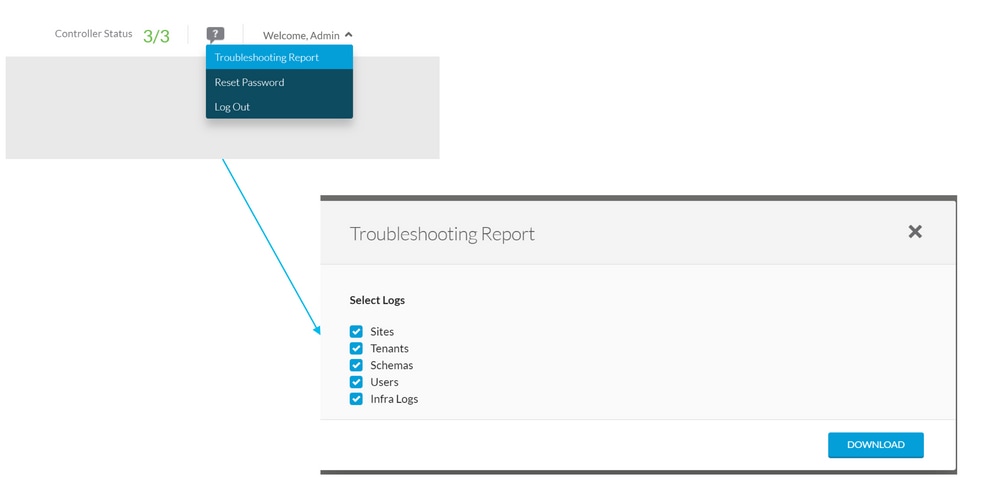
Trigger via NDO/MSO UI - MSO Versão 2.x
1. Na GUI do MSO, clique no ícone settings.
2. Selecione Logs do Sistema na lista dropdown.
3. Clique em download botão da janela pop-up.

Disparador via NDO/MSO UI - MSO Versão 3.x e Superior
 Registros de sistema
Registros de sistema
1. Na GUI do MSO, no menu principal, abra a tela Logs do Sistema. Selecione Operations > Tech Support.
2. No canto superior direito do quadro Logs do sistema, clique no botão editar.
 Carregar
Carregar
3. Selecione os logs que deseja fazer download.
4. Clique no botão download.
Um arquivo dos itens selecionados é baixado para o seu sistema. O relatório contém estas informações: todos os esquemas, definições de sites, definições de espaços, definições de usuários no formato JSON. Todos os registros dos contêineres no arquivo infra_logs.txt.
Fluxo via NDO/MSO UI - MSO versão 3.x e superior
Os registros do sistema podem ser transmitidos para um analisador externo. Para obter mais detalhes sobre como enviar os logs para uma ferramenta de análise de log externa em tempo real, consulte o link abaixo. https://www.cisco.com/c/en/us/td/docs/dcn/mso/3x/configuration/cisco-aci-multi-site-configuration-guide-301/aci-multi-site-logs.html
Registros de auditoria independentes
Coleta usando a interface do usuário do NDO/MSO
Os logs de auditoria do MSC podem ser baixados em JSON no formato CSV.

Histórico de revisões
| Revisão | Data de publicação | Comentários |
|---|---|---|
8.0 |
06-May-2024 |
PII, Título, Tradução Automática, Contêineres de Anotações e Formatação Atualizados. |
7.0 |
23-Apr-2024 |
Atualização de formato e links para o guia do conector de dispositivo para APIC e ND |
5.0 |
27-May-2022 |
A geração e o upload do suporte técnico para a Intersight via APIC/ND foram atualizados. |
4.0 |
16-Mar-2022 |
Caminho adicionado ao script TacOutput no GIT. |
3.0 |
22-Feb-2022 |
Atualização secundária. |
2.0 |
17-Dec-2021 |
A CLI do APIC "acionador de saída" foi adicionada ao documento. |
1.0 |
06-Sep-2021 |
Versão inicial |
Colaborado por engenheiros da Cisco
- Solomon SudhakarExperiência do cliente líder técnico da Cisco
- Chad AustinEngenheiro do Cisco TAC
- Gabriel MonroyExperiência do cliente líder técnico da Cisco
Contate a Cisco
- Abrir um caso de suporte

- (É necessário um Contrato de Serviço da Cisco)
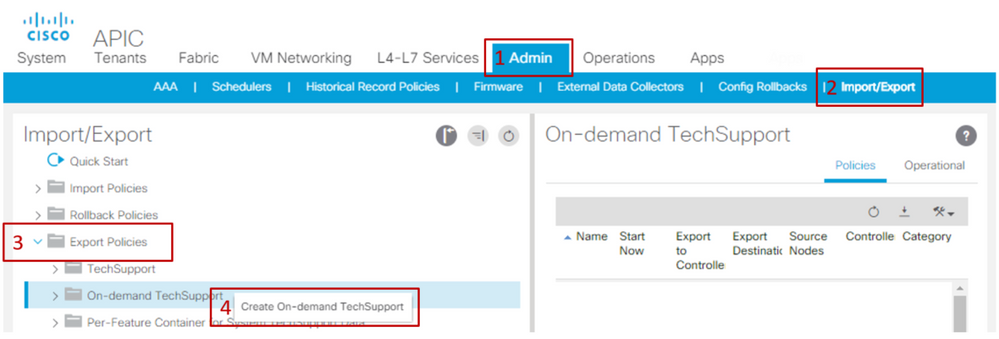
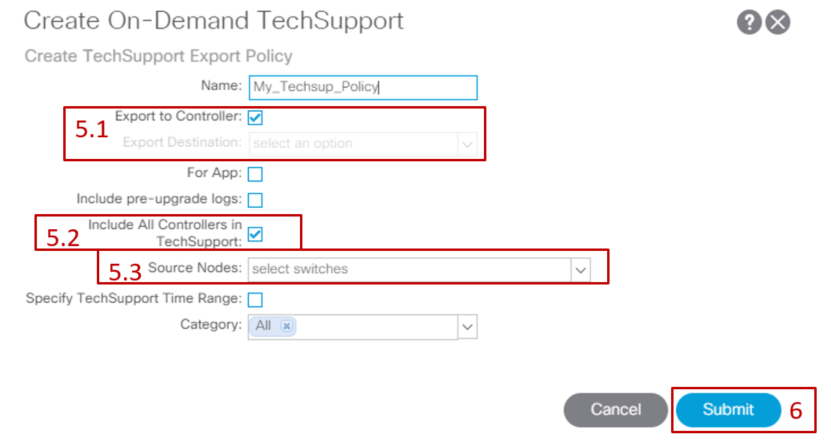
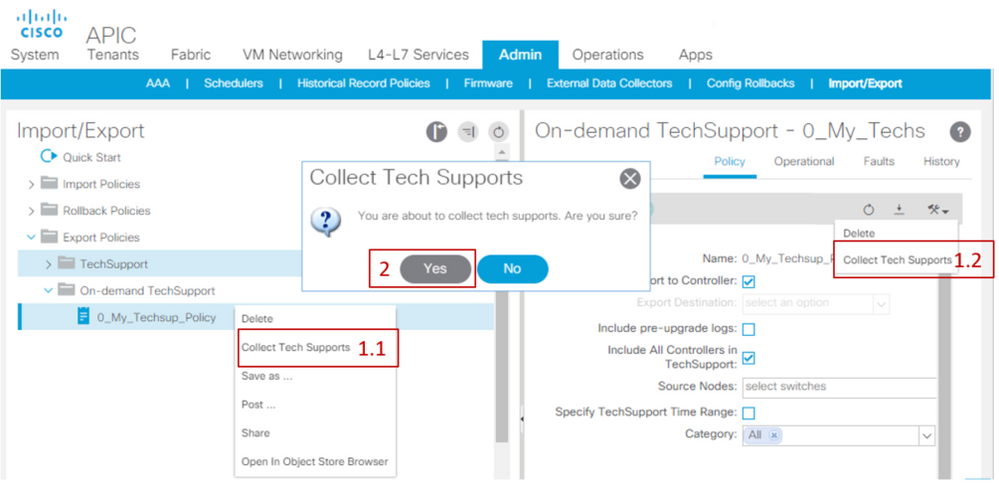
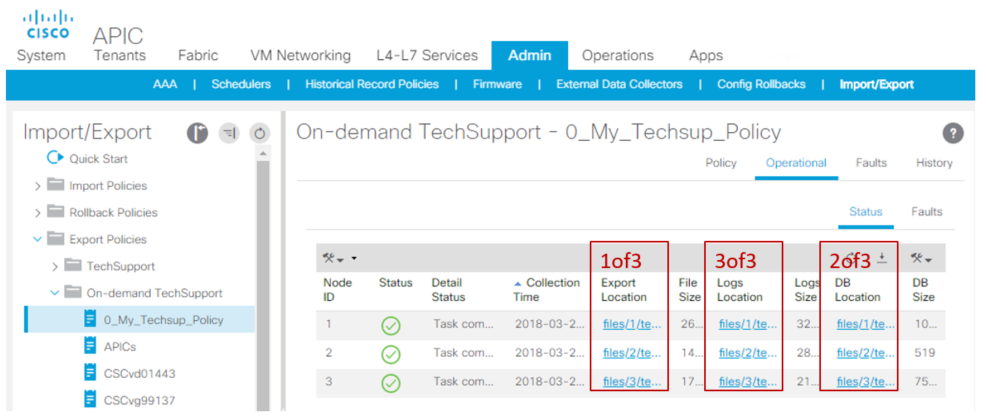

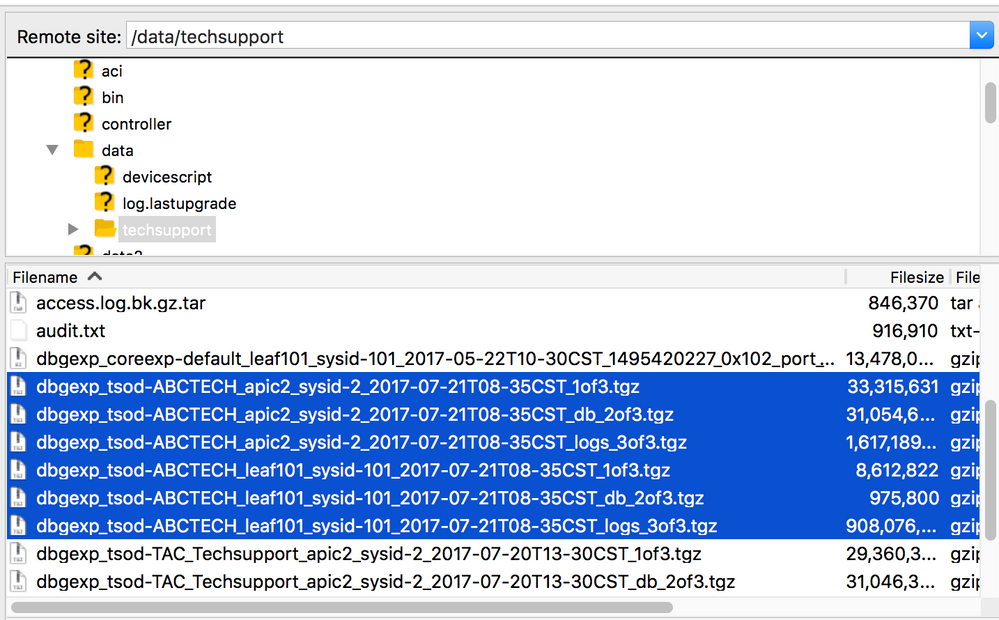
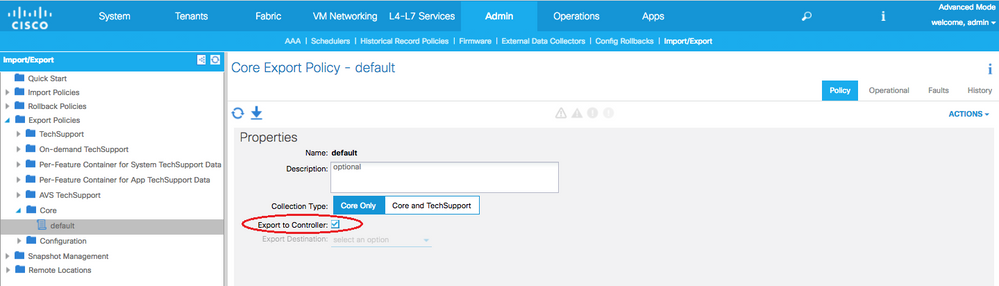
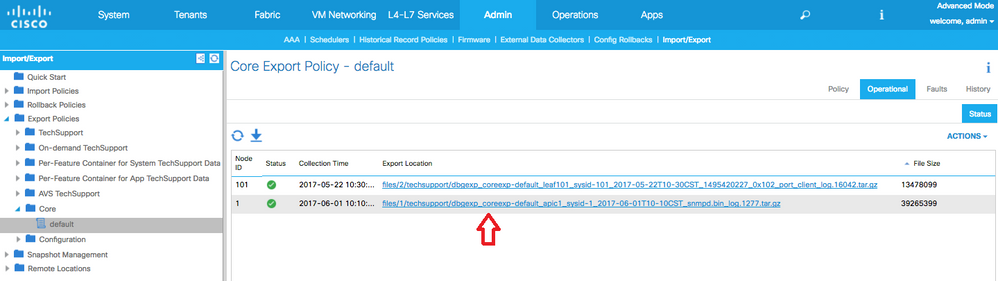
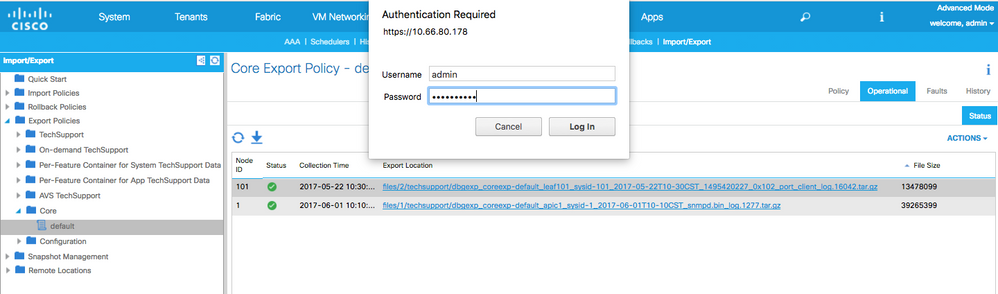
 Feedback
Feedback